| (21 dazwischenliegende Versionen von 12 Benutzern werden nicht angezeigt) | |||
| Zeile 1: | Zeile 1: | ||
| − | {{ | + | {{article |
| − | | os =Windows 7 | + | |type=Anleitung |
| − | | service =Netzbetrieb | + | |os=Windows 7,Windows 8,Windows 10 |
| − | | targetgroup = | + | |service=Service:Netzbetrieb |
| − | | | + | |targetgroup=Angestellte,Studierende,Gäste |
| − | + | |hasdisambig=Nein | |
}} | }} | ||
VPN (Virtual Private Network) brauchen Sie, wenn Sie mit Ihrem Computer von zu Hause aus Dienste benutzen wollen, die nur innerhalb des Universitätsnetzes zugänglich sind. VPN gewährleistet den sicheren Zugang zum Universitätsnetz aus fremden Netzen heraus (Einwahl über andere Provider, externe Unternehmens- oder Hochschulnetze). | VPN (Virtual Private Network) brauchen Sie, wenn Sie mit Ihrem Computer von zu Hause aus Dienste benutzen wollen, die nur innerhalb des Universitätsnetzes zugänglich sind. VPN gewährleistet den sicheren Zugang zum Universitätsnetz aus fremden Netzen heraus (Einwahl über andere Provider, externe Unternehmens- oder Hochschulnetze). | ||
Sie benötigen VPN, wenn Sie | Sie benötigen VPN, wenn Sie | ||
| − | * auf lizenzierte Datenbanken der Universitätsbibliothek zugreifen wollen | + | * auf lizenzierte Datenbanken der Universitätsbibliothek zugreifen wollen, |
| − | * die grünen Dosen innerhalb der Universität nutzen | + | * die grünen Dosen innerhalb der Universität nutzen (diese sind aus Sicherheitsgründen nur per VPN verfügbar), |
| − | * einen Lizenzserver der Universität nutzen | + | * einen Lizenzserver der Universität nutzen, |
| − | * auf geschützte Seiten der Universität zugreifen wollen | + | * auf geschützte Seiten der Universität zugreifen wollen, |
| − | * von zu Hause aus mit dem CMS TYPO3 arbeiten möchten | + | * von zu Hause aus mit dem CMS TYPO3 arbeiten möchten. |
Sie benötigen VPN nicht, wenn Sie | Sie benötigen VPN nicht, wenn Sie | ||
| − | * Ihre E-Mails auf webmail lesen wollen | + | * Ihre E-Mails auf webmail lesen wollen, |
| − | * E-Mails über den Mail-Server des IMT versenden möchten (siehe [[ | + | * E-Mails über den Mail-Server des IMT versenden möchten (siehe [[Mail]]). |
| − | Unter Windows 7 | + | Unter Windows 7 können Sie den durch das IMT vorkonfigurierten OpenVPN-Client benutzen. Hier finden Sie eine Installations- und Konfigurationsanleitung für das OpenVPN-Netz der Universität Paderborn. |
== Was ist zu tun? == | == Was ist zu tun? == | ||
| − | * | + | * Erzeugen Sie ein [[Netzwerkzertifikate|persönliches Netzwerkzertifikat]] und installieren Sie es. |
| − | * Installieren Sie OpenVPN | + | * Installieren Sie [https://openvpn.net/community-downloads/ OpenVPN]. |
| − | * | + | * Laden Sie die Konfigurationsdatei herunter: |
| − | * Verbinden Sie sich per OpenVPN mit der Universität | + | <iframe key="infoboard" width="600" height="330" path="vpn-config/index.php?group=uni&os=win" /> |
| + | * Legen Sie die Konfigurationsdatei '''"OpenVPN-UPB-NG_*.ovpn"''' in das Verzeichnis '''"C:/Benutzer/<Benutzername>/OpenVPN/config/"''' ab. | ||
| + | * Verbinden Sie sich per OpenVPN mit der Universität. | ||
| − | == Schritt für Schritt Anleitung == | + | == Schritt-für-Schritt-Anleitung == |
=== OpenVPN installieren === | === OpenVPN installieren === | ||
Um OpenVPN nutzen zu können, müssen Sie zunächst ein [[Netzwerkzertifikate|persönliches Netzwerkzertifikat]] installieren. Wenn Sie das WLAN "''[[Eduroam unter Windows 7 |eduroam]]''" benutzen, ist das Zertifikat bereits auf Ihrem Rechner installiert. | Um OpenVPN nutzen zu können, müssen Sie zunächst ein [[Netzwerkzertifikate|persönliches Netzwerkzertifikat]] installieren. Wenn Sie das WLAN "''[[Eduroam unter Windows 7 |eduroam]]''" benutzen, ist das Zertifikat bereits auf Ihrem Rechner installiert. | ||
| − | Laden Sie nach der Installation des Netzwerkzertifikates von der Downloadseite der OpenVPN- | + | Laden Sie nach der Installation des Netzwerkzertifikates von der Downloadseite der OpenVPN-Website den aktuellen Installer "[https://openvpn.net/community-downloads/ openvpn-install-xxxx-i607-win7.exe]" für Ihre Betriebssystemversion herunter und rufen Sie ihn auf. |
Es erscheint eventuell zuerst eine Sicherheitswarnung der Benutzerkontensteuerung. Klicken Sie hier auf "Ja". | Es erscheint eventuell zuerst eine Sicherheitswarnung der Benutzerkontensteuerung. Klicken Sie hier auf "Ja". | ||
| Zeile 43: | Zeile 45: | ||
[[Datei:OpenVPN Windows7 2.png]] | [[Datei:OpenVPN Windows7 2.png]] | ||
| − | Klicken Sie auf "Next >", um die Auswahl der Komponenten zu bestätigen. | + | <span style="color:red;"><big><b>Achtung!</b></big></span> Bei der aktuellen VPN Installationsdatei ist eine wichtige Funktion nicht standardmäßig ausgewählt.<br> |
| + | Setzen Sie einen Hacken bei "OpenVPN RSA Certificate Management Scripts" ohne diese Funktion kann das Netzwerkzertifikat nicht verwendet werden, dass für die Anmeldung nötig ist. Klicken Sie '''erst dann''' auf "Next >", um die Auswahl der Komponenten zu bestätigen. | ||
[[Datei:OpenVPN Windows7 3.png]] | [[Datei:OpenVPN Windows7 3.png]] | ||
| Zeile 55: | Zeile 58: | ||
[[Datei:OpenVPN Windows7 5.png]] | [[Datei:OpenVPN Windows7 5.png]] | ||
| − | Bitte setzen Sie einen Haken für die Windows-Sicherheit, damit OpenVPN immer vertraut wird und klicken Sie auf "Installieren". | + | Bitte setzen Sie einen Haken für die Windows-Sicherheit, damit OpenVPN immer vertraut wird, und klicken Sie auf "Installieren". |
[[Datei:OpenVPN Windows7 6.png]] | [[Datei:OpenVPN Windows7 6.png]] | ||
| − | Klicken Sie, wenn die Installation abgeschlossen ist, auf "Next>". | + | Klicken Sie, wenn die Installation abgeschlossen ist, auf "Next >". |
[[Datei:OpenVPN Windows7 7.png]] | [[Datei:OpenVPN Windows7 7.png]] | ||
| Zeile 71: | Zeile 74: | ||
[[Datei:OpenVPN Windows7 9.png]] | [[Datei:OpenVPN Windows7 9.png]] | ||
| + | === OpenVPN konfigurieren === | ||
| − | == | + | {| style="background-color:yellow; border-style:dashed; border-width:3px; border-color:red; padding: 4px; " width="70%" |
| − | + | | <br> '''Hinweis:''' Bis zur Version 2.3 war es notwendig, OpenVPN mit Administratorrechten zu starten. Dies ist ab der '''OpenVPN-Version 2.4''' nicht mehr notwendig. Sollte OpenVPN Sie beim Starten nach Administratorrechten fragen, sollten Sie dies ändern (Eigenschaften/Kompatibilität/Programm als Administrator ausführen -> Haken entfernen). Melden Sie sich ggf. bei unserem Support.<br> | |
| − | + | |} | |
| + | === Verwenden der OpenVPN-Konfiguration für das Netz der Uni-Paderborn === | ||
| − | + | Laden Sie die Konfigurationsdatei herunter, wählen Sie hierzu das VPN mit dem Sie sich verbinden wollen aus und klicken Sie auf Download. | |
| − | + | Im Normalfall sollte "Uni-VPN (Standard)" die richtige Wahl sein, sollten Sie jedoch Probleme mit der Verbindung haben, versuchen Sie es mit "Uni-VPN-TCP" noch einmal. | |
| − | + | <iframe key="infoboard" width="600" height="330" path="vpn-config/index.php?group=uni&os=win" /> | |
| − | |||
| − | |||
| − | |||
| − | |||
| − | |||
| − | + | Legen Sie die heruntergeladene Datei "OpenVPN-UPB-NG_*.ovpn" in den Konfigurationsordner im Verzeichnis | |
| − | + | C:/Benutzer/<Benutzername>/OpenVPN/config/ | |
| − | + | ab. Die Verbindung wird dann automatisch zum OpenVPN GUI hinzugefügt. | |
| − | |||
| − | |||
| − | |||
| − | |||
| − | |||
| − | |||
| − | |||
| − | |||
=== OpenVPN starten === | === OpenVPN starten === | ||
Zum Ausführen des Programms klicken Sie mit der linken Maustaste doppelt auf das OpenVPN-Symbol auf Ihrem Desktop. | Zum Ausführen des Programms klicken Sie mit der linken Maustaste doppelt auf das OpenVPN-Symbol auf Ihrem Desktop. | ||
| − | |||
[[Datei:OpenVPN Windows7 9.png]] | [[Datei:OpenVPN Windows7 9.png]] | ||
| − | + | Beim ersten Ausführen des Programms benötigt die Windows-Firewall ggf. die Zustimmung, OpenVPN zukünftig zu vertrauen. Klicken Sie bitte auf "Zugriff zulassen". | |
| − | |||
| − | |||
| − | |||
| − | |||
| − | |||
| − | |||
| − | Beim ersten Ausführen des Programms benötigt die Windows-Firewall die Zustimmung, OpenVPN zukünftig zu vertrauen. Klicken Sie bitte auf "Zugriff zulassen". | ||
| Zeile 117: | Zeile 101: | ||
| − | Daraufhin erscheint unten in der Taskleiste ein Icon, das je nach Verbindungszustand | + | Daraufhin erscheint unten in der Taskleiste ein Icon, das je nach Verbindungszustand rot (keine VPN-Verbindung), gelb (VPN-Verbindung im Aufbau) oder grün (VPN-Verbindung vorhanden) leuchtet. |
| Zeile 129: | Zeile 113: | ||
| − | Abschließend wird Ihrem Rechner | + | Abschließend wird Ihrem Rechner eine IP-Adresse zugewiesen und das Icon wird grün. |
| Zeile 136: | Zeile 120: | ||
Sie können leicht überprüfen, ob OpenVPN ordnungsgemäß arbeitet: | Sie können leicht überprüfen, ob OpenVPN ordnungsgemäß arbeitet: | ||
| − | Rufen Sie bitte die Webseite http:// | + | Rufen Sie bitte die Webseite http://go.upb.de/ip auf, dort sollte eine IP-Adresse der Form "131.234.xxx.yyy" angezeigt werden. |
== Probleme mit OpenVPN == | == Probleme mit OpenVPN == | ||
Wenn es bei OpenVPN zu sporadischen Unterbrechungen kommt, können Sie auch die kommerzielle Software [http://www.sparklabs.com/viscosity/ Viscosity] ausprobieren. Diese | Wenn es bei OpenVPN zu sporadischen Unterbrechungen kommt, können Sie auch die kommerzielle Software [http://www.sparklabs.com/viscosity/ Viscosity] ausprobieren. Diese | ||
| − | Software kostet $ | + | Software kostet 9 $ und kann 30 Tage lang kostenlos getestet werden. Auf einigen Rechnern mit Windows 8 erwies sich diese Software als stabiler als die OpenVPN-Version. |
Version vom 9. September 2020, 08:56 Uhr
| Anleitung | |
|---|---|
| Informationen | |
| Betriebssystem | Windows 10, Windows 7 und Windows 8 |
| Service | Netzwerk |
| Interessant für | Angestellte, Studierende und Gäste |
| Windows Portalseite | |
VPN (Virtual Private Network) brauchen Sie, wenn Sie mit Ihrem Computer von zu Hause aus Dienste benutzen wollen, die nur innerhalb des Universitätsnetzes zugänglich sind. VPN gewährleistet den sicheren Zugang zum Universitätsnetz aus fremden Netzen heraus (Einwahl über andere Provider, externe Unternehmens- oder Hochschulnetze).
Sie benötigen VPN, wenn Sie
- auf lizenzierte Datenbanken der Universitätsbibliothek zugreifen wollen,
- die grünen Dosen innerhalb der Universität nutzen (diese sind aus Sicherheitsgründen nur per VPN verfügbar),
- einen Lizenzserver der Universität nutzen,
- auf geschützte Seiten der Universität zugreifen wollen,
- von zu Hause aus mit dem CMS TYPO3 arbeiten möchten.
Sie benötigen VPN nicht, wenn Sie
- Ihre E-Mails auf webmail lesen wollen,
- E-Mails über den Mail-Server des IMT versenden möchten (siehe Mail).
Unter Windows 7 können Sie den durch das IMT vorkonfigurierten OpenVPN-Client benutzen. Hier finden Sie eine Installations- und Konfigurationsanleitung für das OpenVPN-Netz der Universität Paderborn.
Was ist zu tun?[Bearbeiten | Quelltext bearbeiten]
- Erzeugen Sie ein persönliches Netzwerkzertifikat und installieren Sie es.
- Installieren Sie OpenVPN.
- Laden Sie die Konfigurationsdatei herunter:
- Legen Sie die Konfigurationsdatei "OpenVPN-UPB-NG_*.ovpn" in das Verzeichnis "C:/Benutzer/<Benutzername>/OpenVPN/config/" ab.
- Verbinden Sie sich per OpenVPN mit der Universität.
Schritt-für-Schritt-Anleitung[Bearbeiten | Quelltext bearbeiten]
OpenVPN installieren[Bearbeiten | Quelltext bearbeiten]
Um OpenVPN nutzen zu können, müssen Sie zunächst ein persönliches Netzwerkzertifikat installieren. Wenn Sie das WLAN "eduroam" benutzen, ist das Zertifikat bereits auf Ihrem Rechner installiert.
Laden Sie nach der Installation des Netzwerkzertifikates von der Downloadseite der OpenVPN-Website den aktuellen Installer "openvpn-install-xxxx-i607-win7.exe" für Ihre Betriebssystemversion herunter und rufen Sie ihn auf.
Es erscheint eventuell zuerst eine Sicherheitswarnung der Benutzerkontensteuerung. Klicken Sie hier auf "Ja".
Klicken Sie danach im Begrüßungsbildschirm auf "Next >".
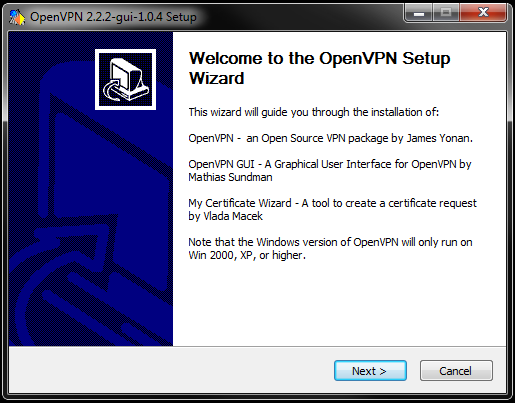
Stimmen Sie den Lizenzbedingungen mit "I Agree" zu, wenn Sie OpenVPN nutzen möchten.
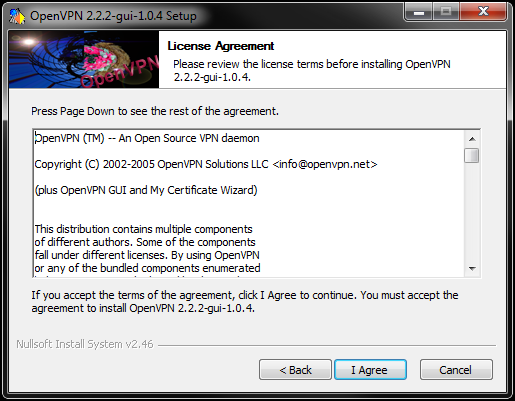
Achtung! Bei der aktuellen VPN Installationsdatei ist eine wichtige Funktion nicht standardmäßig ausgewählt.
Setzen Sie einen Hacken bei "OpenVPN RSA Certificate Management Scripts" ohne diese Funktion kann das Netzwerkzertifikat nicht verwendet werden, dass für die Anmeldung nötig ist. Klicken Sie erst dann auf "Next >", um die Auswahl der Komponenten zu bestätigen.
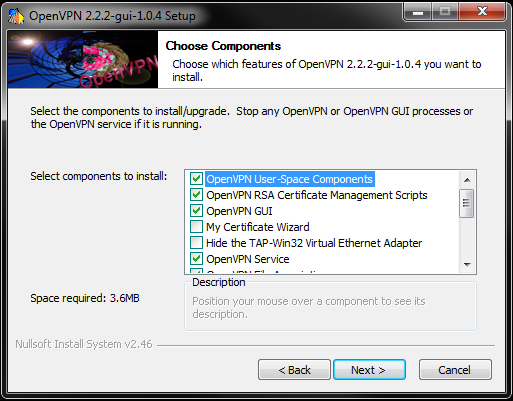
Klicken Sie auf "Install", um OpenVPN im angegebenen Ordner zu installieren.
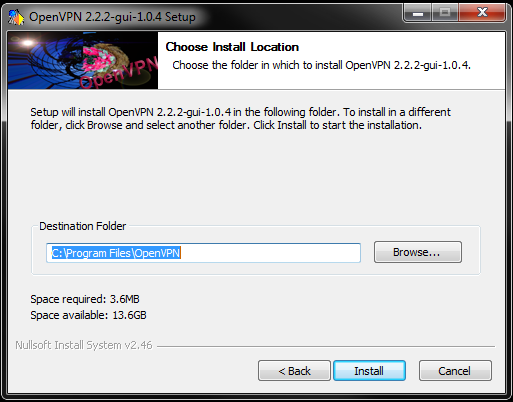
OpenVPN wird nun installiert.
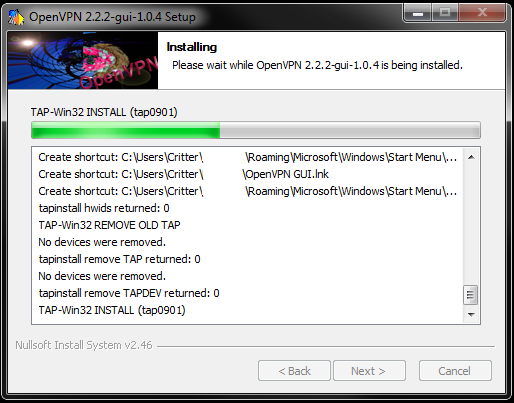
Bitte setzen Sie einen Haken für die Windows-Sicherheit, damit OpenVPN immer vertraut wird, und klicken Sie auf "Installieren".
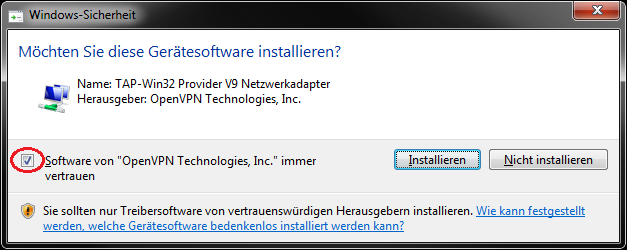
Klicken Sie, wenn die Installation abgeschlossen ist, auf "Next >".
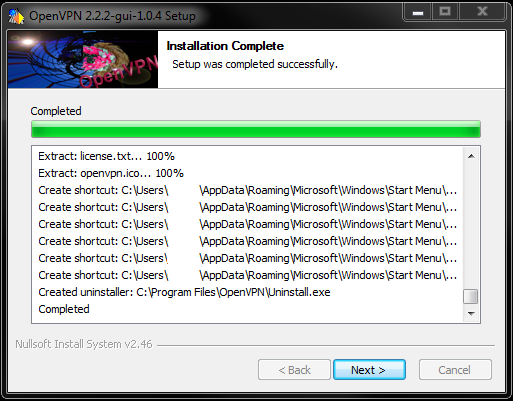
Klicken Sie anschließend auf "Finish", um den Wizard zu schließen.
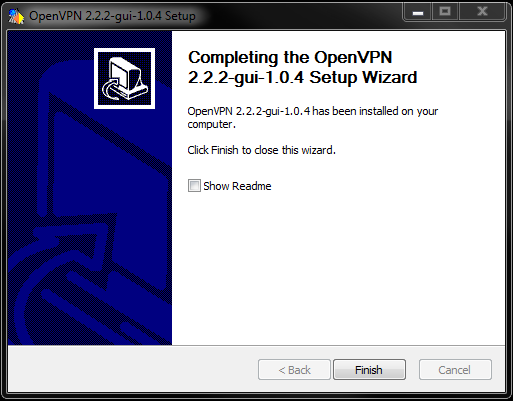
Nach der erfolgreichen Installation erscheint auf dem Desktop das neue Symbol "OpenVPN GUI".

OpenVPN konfigurieren[Bearbeiten | Quelltext bearbeiten]
Hinweis: Bis zur Version 2.3 war es notwendig, OpenVPN mit Administratorrechten zu starten. Dies ist ab der OpenVPN-Version 2.4 nicht mehr notwendig. Sollte OpenVPN Sie beim Starten nach Administratorrechten fragen, sollten Sie dies ändern (Eigenschaften/Kompatibilität/Programm als Administrator ausführen -> Haken entfernen). Melden Sie sich ggf. bei unserem Support. |
Verwenden der OpenVPN-Konfiguration für das Netz der Uni-Paderborn[Bearbeiten | Quelltext bearbeiten]
Laden Sie die Konfigurationsdatei herunter, wählen Sie hierzu das VPN mit dem Sie sich verbinden wollen aus und klicken Sie auf Download. Im Normalfall sollte "Uni-VPN (Standard)" die richtige Wahl sein, sollten Sie jedoch Probleme mit der Verbindung haben, versuchen Sie es mit "Uni-VPN-TCP" noch einmal.
Legen Sie die heruntergeladene Datei "OpenVPN-UPB-NG_*.ovpn" in den Konfigurationsordner im Verzeichnis
C:/Benutzer/<Benutzername>/OpenVPN/config/
ab. Die Verbindung wird dann automatisch zum OpenVPN GUI hinzugefügt.
OpenVPN starten[Bearbeiten | Quelltext bearbeiten]
Zum Ausführen des Programms klicken Sie mit der linken Maustaste doppelt auf das OpenVPN-Symbol auf Ihrem Desktop.

Beim ersten Ausführen des Programms benötigt die Windows-Firewall ggf. die Zustimmung, OpenVPN zukünftig zu vertrauen. Klicken Sie bitte auf "Zugriff zulassen".
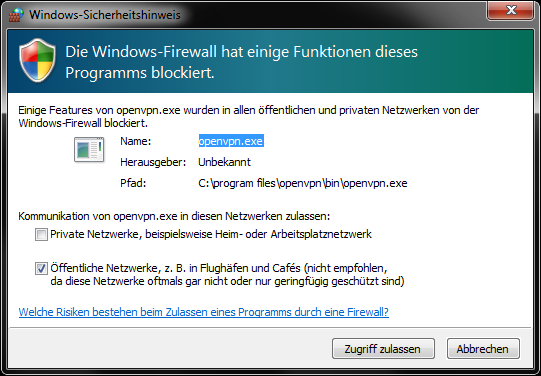
Daraufhin erscheint unten in der Taskleiste ein Icon, das je nach Verbindungszustand rot (keine VPN-Verbindung), gelb (VPN-Verbindung im Aufbau) oder grün (VPN-Verbindung vorhanden) leuchtet.
![]()
Leuchtet das Icon rot, klicken Sie bitte mit der rechten Maustaste auf das Icon und anschließend auf "Connect", um eine Verbindung zum VPN-Server herzustellen.
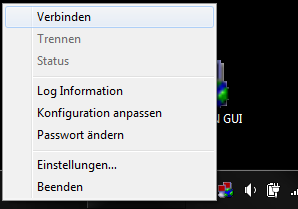
Abschließend wird Ihrem Rechner eine IP-Adresse zugewiesen und das Icon wird grün.
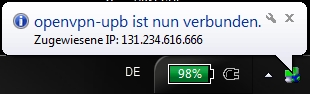
Sie können leicht überprüfen, ob OpenVPN ordnungsgemäß arbeitet:
Rufen Sie bitte die Webseite http://go.upb.de/ip auf, dort sollte eine IP-Adresse der Form "131.234.xxx.yyy" angezeigt werden.
Probleme mit OpenVPN[Bearbeiten | Quelltext bearbeiten]
Wenn es bei OpenVPN zu sporadischen Unterbrechungen kommt, können Sie auch die kommerzielle Software Viscosity ausprobieren. Diese Software kostet 9 $ und kann 30 Tage lang kostenlos getestet werden. Auf einigen Rechnern mit Windows 8 erwies sich diese Software als stabiler als die OpenVPN-Version.